Tạo nhóm Facebook là một trong những cách hiệu quả để xây dựng cộng đồng riêng. Bạn có thể dễ dàng kết nối những người có cùng sở thích hoặc mục tiêu kinh doanh. Nếu bạn chưa biết cách tạo nhóm, đừng lo. Bài viết này sẽ hướng dẫn bạn từng bước chi tiết. Cùng khám phá ngay cách lập nhóm trên Facebook qua cả điện thoại và máy tính nhé!
I. Nhóm Trên Facebook Là Gì?
Nhóm trên Facebook là nơi để mọi người giao lưu, chia sẻ, kết nối và thảo luận. Nó là công cụ mạnh mẽ giúp xây dựng cộng đồng và tương tác với người theo dõi. Không chỉ để trò chuyện, nhóm còn phục vụ các mục đích học tập, kinh doanh hay giải trí. Nhiều người cũng tìm cách kéo mem group facebook để tăng độ uy tín cho nhóm.

Tìm hiểu: Nhóm Trên Facebook Là Gì?
Có ba loại nhóm chính trên Facebook hiện nay, bao gồm:
– Nhóm công khai: Ai cũng có thể tìm thấy, xem bài viết và thành viên trong nhóm.
– Nhóm riêng tư: Người ngoài không thấy nội dung. Phải được chấp nhận mới vào nhóm.
– Nhóm ẩn: Chỉ thành viên mới thấy nhóm và bài viết, cực kỳ bảo mật và kín đáo.
Tùy vào mục đích sử dụng, bạn có thể chọn loại nhóm phù hợp để quản lý hiệu quả.
II. Lợi Ích Khi Tạo Nhóm Facebook
Trước khi tìm hiểu cách tạo nhóm Facebook, hãy cùng điểm qua những lợi ích nổi bật:
– Kết nối đúng đối tượng mục tiêu: Dễ dàng tập hợp người có cùng mối quan tâm.
– Tăng độ nhận diện: Fanpage doanh nghiệp có thể tham gia và xây dựng thương hiệu.
– Quản lý cộng đồng hiệu quả: Phân quyền quản trị viên, kiểm duyệt viên dễ dàng.
– Theo dõi tương tác: Với nhóm từ 50 thành viên trở lên, bạn có thể xem thống kê chi tiết.
– Bán hàng, chia sẻ kiến thức: Nhóm là nơi lý tưởng để chia sẻ nội dung chuyên sâu.
Việc tạo nhóm Facebook mang lại giá trị lâu dài trong việc phát triển cộng đồng trực tuyến.

Lợi Ích Khi Tạo Nhóm Facebook
>>> XEM THÊM: Cách xây dựng nhóm Facebook hiệu quả cho người mới bắt đầu.
III. Hướng Dẫn Tạo Nhóm Facebook Đơn Giản
Việc tạo group trên Facebook không phức tạp như bạn nghĩ. Dưới đây là hai cách thực hiện.
1. Tạo Nhóm Facebook Trên Điện Thoại
Nếu bạn sử dụng điện thoại, hãy làm theo hướng dẫn sau để tạo nhóm Facebook:
Bước 1: Mở ứng dụng Facebook > Nhấn vào biểu tượng menu ba gạch ngang.
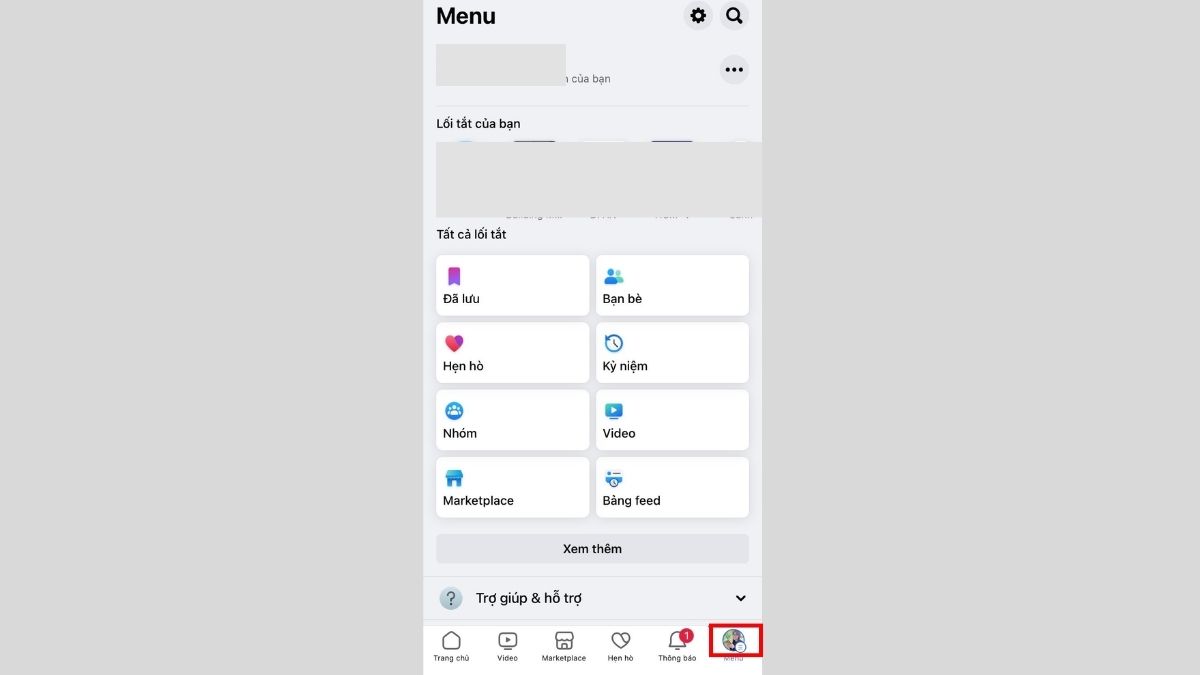
Nhấn vào biểu tượng menu
Bước 2: Chọn mục “Nhóm” > Nhấn “Tạo nhóm”.
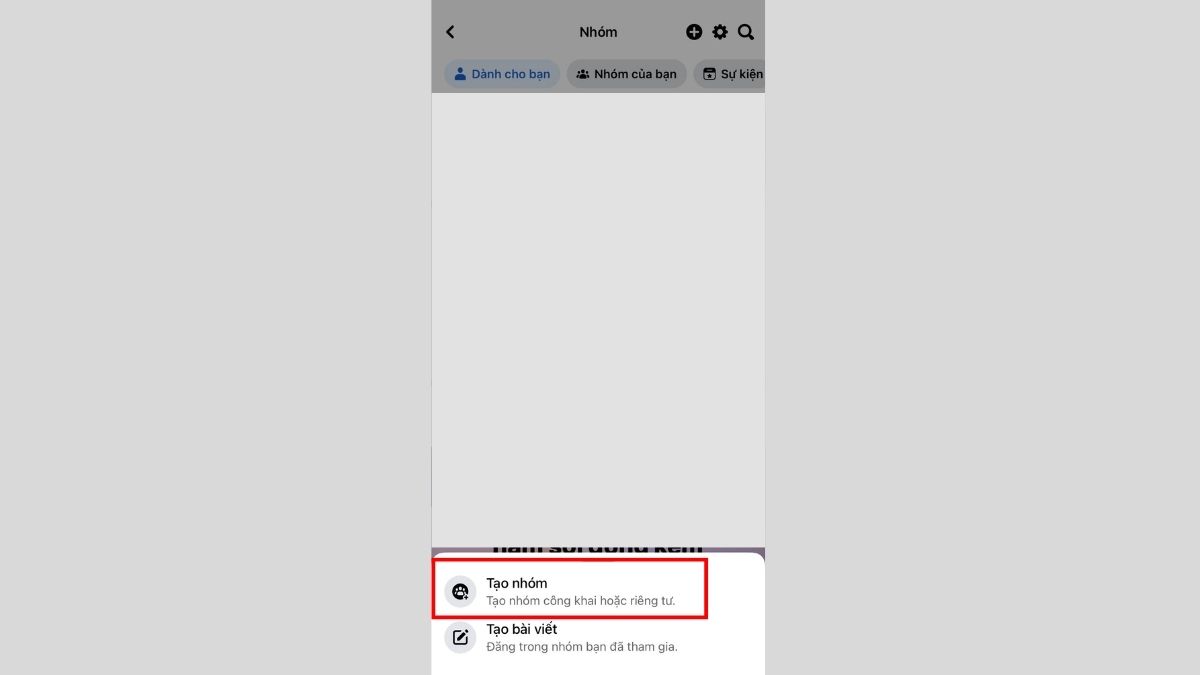
Nhấn “Tạo nhóm”
Bước 3: Nhập tên nhóm và chọn quyền riêng tư phù hợp với mục đích sử dụng.
– Công khai: Mọi người đều có thể thấy nhóm và bài viết.
– Riêng tư: Chỉ thành viên mới thấy nội dung nhóm.
– Ẩn nhóm: Nhóm không hiển thị công khai, người ngoài không thể tìm kiếm.
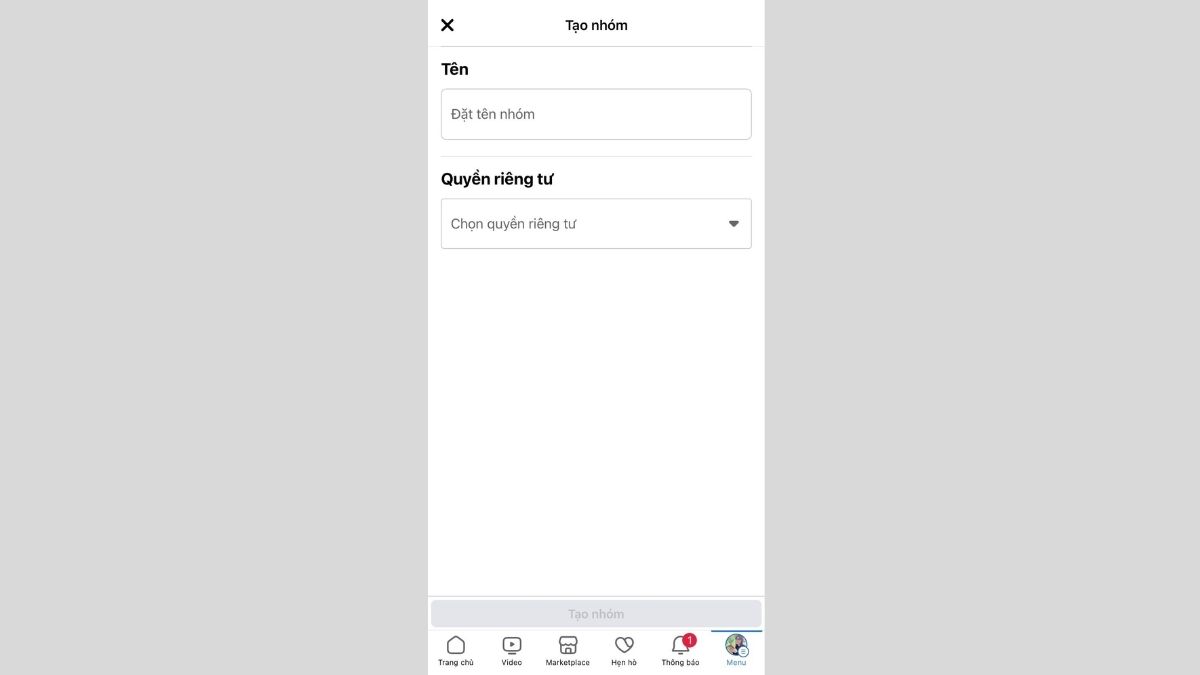
Chọn quyền riêng tư
Bước 4: Thêm bạn bè vào nhóm > Nhấn “Tạo nhóm”.
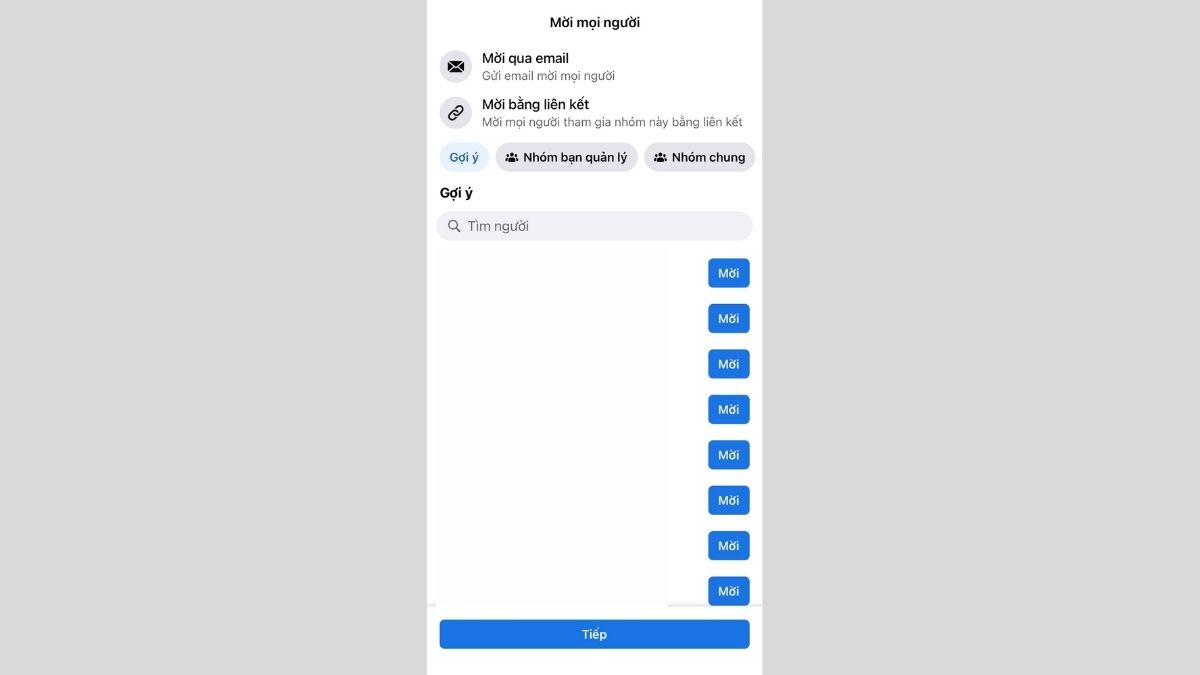
Nhấn “Tạo nhóm”
Bước 5: Cá nhân hóa nhóm bằng cách thêm ảnh bìa và cập nhật mô tả.
Sau khi hoàn tất, bạn có thể đăng bài viết, tạo chủ đề thảo luận hoặc mời thêm thành viên.
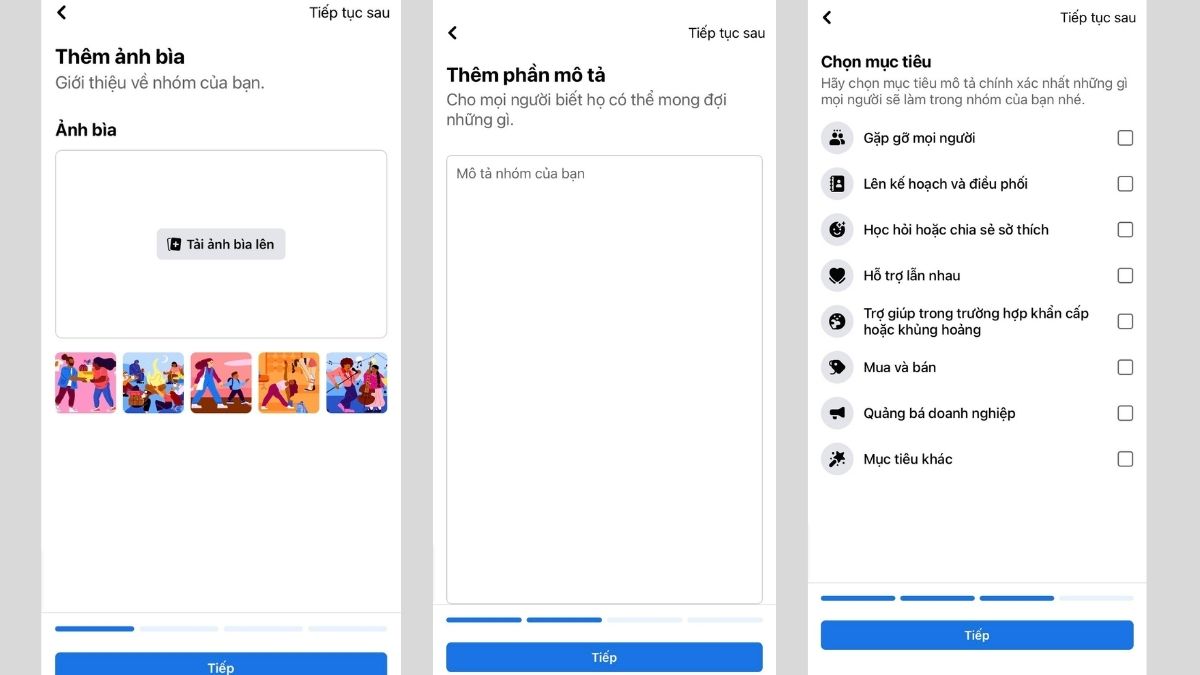
Cá nhân hóa nhóm
2. Tạo Nhóm Facebook Trên Máy Tính
Dưới đây là các bước để tạo nhóm Facebook nếu bạn đang sử dụng máy tính:
Bước 1: Vào Facebook trên trình duyệt > Chọn “Nhóm” trong thanh menu bên trái.
Bước 2: Nhấp “Tạo nhóm mới”.
Bước 3: Nhập tên nhóm và cấu hình quyền riêng tư.
– Nhóm công khai: Ai cũng xem được bài viết và thành viên.
– Nhóm riêng tư: Chỉ thành viên mới truy cập được nội dung.
– Ẩn nhóm: Nhóm sẽ không hiển thị với người ngoài.
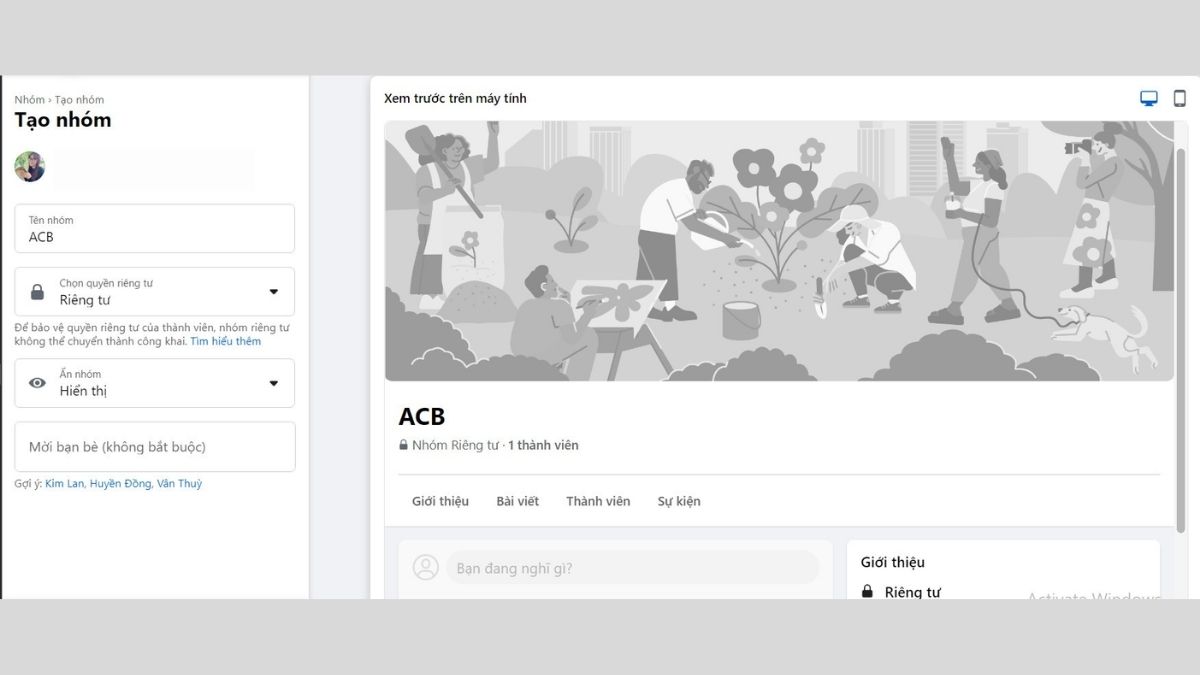
Nhập tên nhóm
Bước 4: Mời bạn bè > Nhấn “Tạo”.
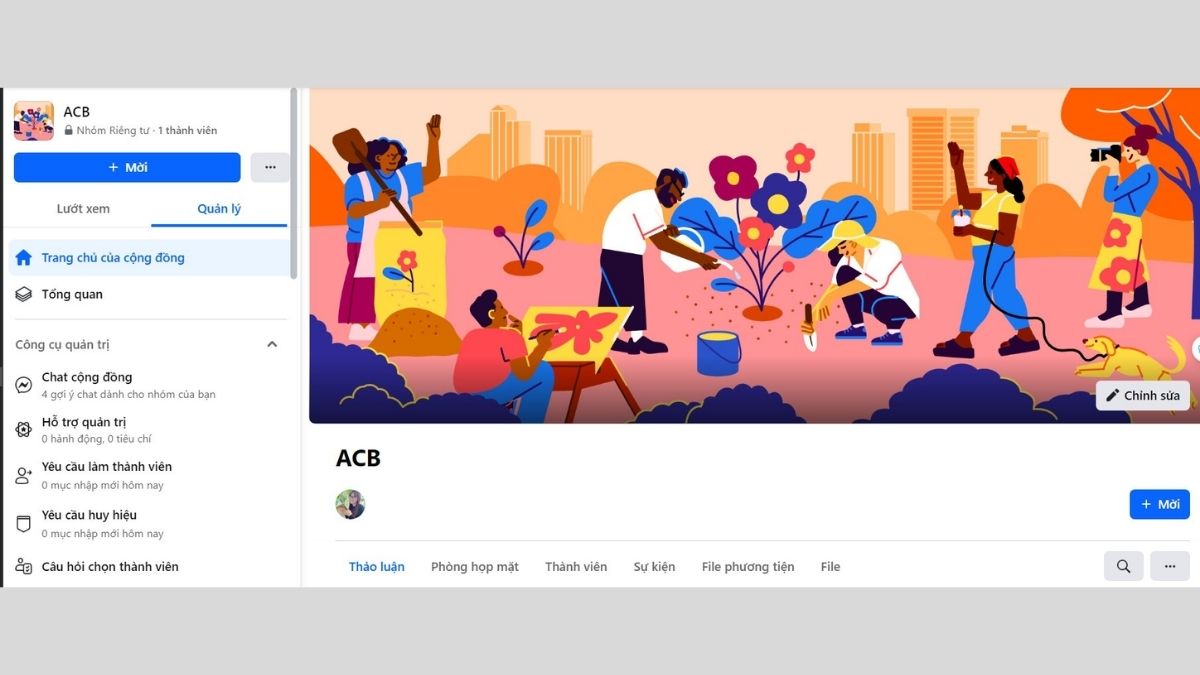
Nhấn “Tạo nhóm”
Bước 5: Cập nhật ảnh bìa, mô tả nhóm để nhóm trông chuyên nghiệp hơn.
Bạn cũng có thể thêm nội quy nhóm, bật kiểm duyệt bài viết để quản lý tốt hơn.
IV. Lưu Ý Khi Tạo Nhóm Facebook
Khi tạo nhóm Facebook, bạn nên chú ý một số yếu tố quan trọng sau:
– Tên nhóm rõ ràng: Giúp người dùng dễ tìm kiếm và nhận diện nội dung.
– Chọn quyền riêng tư phù hợp: Tùy vào mục đích nhóm là công khai hay riêng tư.
– Quy định nhóm rõ ràng: Hạn chế spam, nâng cao chất lượng thảo luận.
– Phân công quản trị viên: Hỗ trợ bạn kiểm duyệt và điều hành nhóm hiệu quả hơn.
– Tạo nội dung hấp dẫn: Thu hút thành viên tham gia tương tác và đóng góp.
Một nhóm hoạt động tốt cần có định hướng rõ ràng và duy trì nội dung liên tục.
>>> XEM THÊM: Các cách tăng tương tác facebook cá nhân hiệu quả.
Kết luận
Bài viết trên đã hướng dẫn chi tiết cách tạo nhóm Facebook trên cả điện thoại và máy tính. Bạn có thể áp dụng tùy theo thiết bị mình đang sử dụng để tạo nhóm dễ dàng. Hãy bắt đầu xây dựng nhóm Facebook riêng để chia sẻ giá trị và gắn kết thành viên nhé!











